'আপনি আগ্রহী হতে পারেন' বিভাগটি বেশিরভাগ টুইটার ব্যবহারকারীদের বিরক্ত করে। সর্বোপরি, আপনি একটি কারণে নির্দিষ্ট ব্যক্তি এবং প্রোফাইল অনুসরণ করেন না এবং তাদের আপনার টুইটার ফিড পূরণ করা উচিত নয়। দুর্ভাগ্যবশত, যদিও, 'আপনি আগ্রহী হতে পারেন' অপসারণের জন্য একটি মাস্টার সুইচ নেই।

পরিবর্তে, আপনাকে একটি সমাধানের জন্য গোপনীয়তা সেটিংসে গভীরভাবে খনন করতে হবে। এই নিবন্ধটি আপনার ফিড থেকে আরও অবাঞ্ছিত বিষয়বস্তু মুছে ফেলার জন্য ব্লক করতে পারেন এমন কিছু কীওয়ার্ডের তালিকাও রয়েছে৷
আমি কীভাবে আইটিউনগুলি ছাড়াই আমার আইপডটিতে সংগীত রাখতে পারি
নিঃশব্দ শব্দ কৌশল
শুরু করা টুইটার , আপনার আঘাত প্রোফাইল আইকন , এবং নির্বাচন করুন সেটিংস এবং গোপনীয়তা . তাহলে বেছে নাও গোপনীয়তা এবং নিরাপত্তা নিম্নলিখিত উইন্ডোতে এবং নিচে সোয়াইপ করুন নিঃশব্দ শব্দ নিরাপত্তার অধীনে।
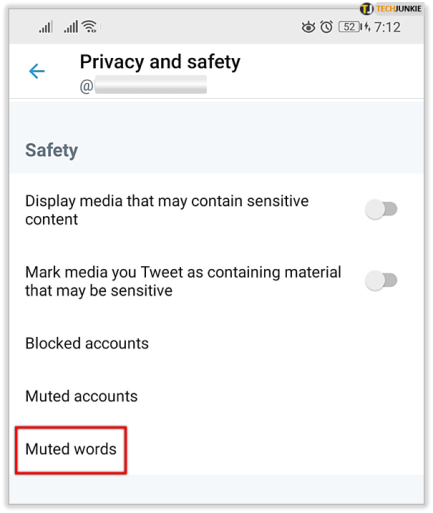
আপনি যদি এটি ডেস্কটপের মাধ্যমে করার সিদ্ধান্ত নেন, তাহলে নির্বাচন করুন তিনটি অনুভূমিক বিন্দু আরও সেটিংস অ্যাক্সেস করতে আপনার প্রোফাইল ছবির নীচে। পরবর্তী, নির্বাচন করুন নিঃশব্দ শব্দ মধ্যে নিঃশব্দ এবং ব্লক মেনু, আঘাত করুন প্লাস আইকন , এবং আপনি ব্লক করতে চান শব্দ যোগ করুন.
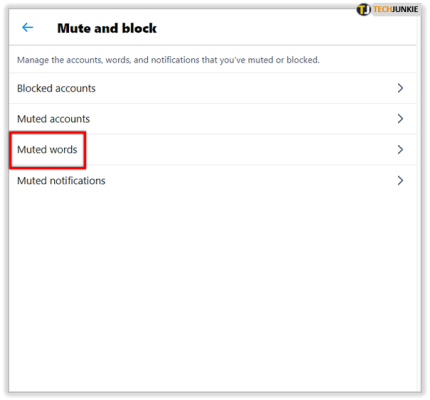
আপনি একবারে একটি শব্দ, ব্যবহারকারীর নাম বা বাক্যাংশ যোগ করতে পারেন। এবং 'আপনি আগ্রহী হতে পারেন' থেকে পরিত্রাণ পেতে সাহায্য করতে পারে এমন কীওয়ার্ডগুলি হল:
- সাজেস্ট_কাকে_টু_ফলো করুন
- সাজেস্ট_রিক্যাপ
- পরামর্শ_পাইল_টুইট
- সাজেস্ট_রিসাইকেলড_টুইট
- সাজেস্ট_র্যাঙ্কড_টাইমলাইন_টুইট
- সাজেস্ট_অ্যাক্টিভিটি_টুইট
- শেয়ার_টুইট_কে_পকেটে
গুরুত্বপূর্ণ তথ্য: যেমন আলোচনা করা হয়েছে, এই কীওয়ার্ডগুলিকে নিঃশব্দ করার নিশ্চয়তা দেয় না যে আপনি ভালোর জন্য 'আপনি আগ্রহী হতে পারেন' থেকে মুক্তি পাবেন৷ যদি এটি ঘটে থাকে, আপনি প্রায়শই পরামর্শগুলিতে দেখেন এমন ব্যবহারকারীদের নিঃশব্দ করার চেষ্টা করুন৷
সমস্ত পুশ বিজ্ঞপ্তি পরিত্রাণ পান
টুইটার থেকে আপনি যে সংখ্যক পুশ নোটিফিকেশন পান তা শুধুমাত্র Facebook থেকে আসা তাদের দ্বারা প্রতিদ্বন্দ্বিতা করা যেতে পারে। সৌভাগ্যবশত, তাদের সব সঙ্গে দূরে করতে একটি বিকল্প আছে. তারপরে আবার, কিছু জিনিস যা আপনি আগ্রহী নন তা এখনও ফাটল ধরে যেতে পারে।
যাইহোক, এখানে সমস্ত পুশ বিজ্ঞপ্তিগুলি কীভাবে অক্ষম করা যায় তা রয়েছে৷
- যাও সেটিংস এবং গোপনীয়তা এবং নির্বাচন করুন বিজ্ঞপ্তি .
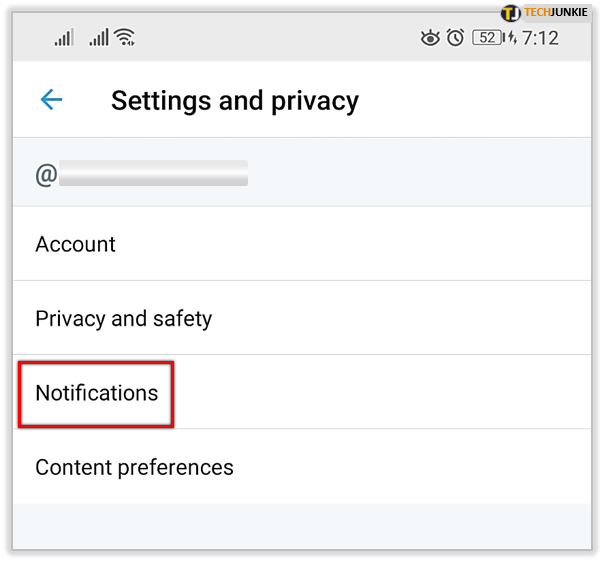
- নির্বাচন করুন পুশ বিজ্ঞপ্তি অধীন পছন্দসমূহ .
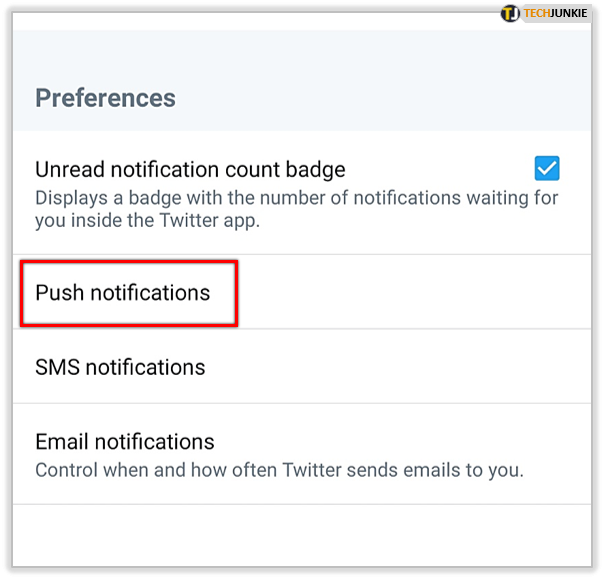
- পাশের বোতামে ট্যাপ করুন পুশ বিজ্ঞপ্তি তাদের সব নিষ্ক্রিয় করতে।

- আঘাত iOS সেটিংসে যান আপনি যদি একটি অ্যাপল ডিভাইসে থাকেন এবং সেখান থেকে এটি সব অক্ষম করুন।
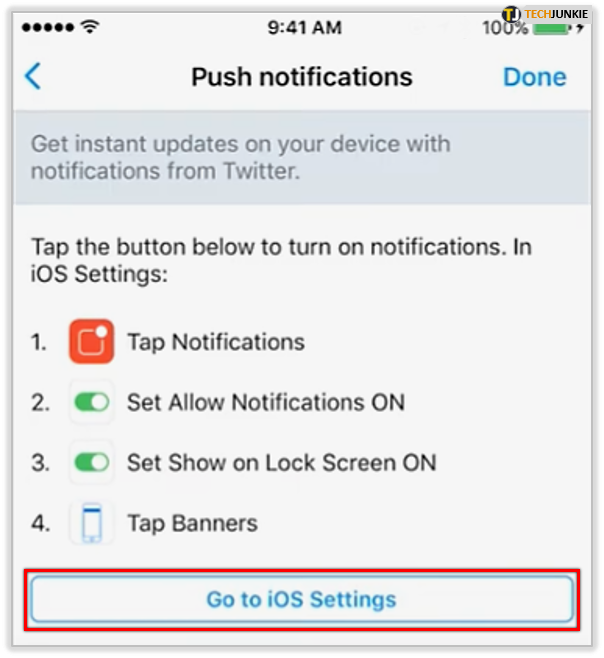
- বিজ্ঞপ্তি পছন্দগুলিতে ফিরে যান এবং নির্বাচন করুন ইমেল বিজ্ঞপ্তি .

- সেগুলিকে অক্ষম করতে ইমেল বিজ্ঞপ্তিগুলির পাশের বোতামটি আলতো চাপুন৷
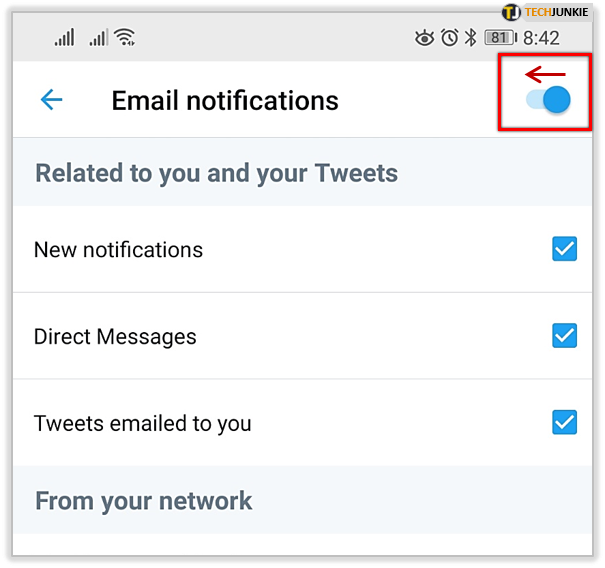
উন্নত ফিল্টার কৌশল
নোটিফিকেশন কম-গুণমানের ফিল্টার আপনাকে সাবপার কন্টেন্ট থেকে দূরে রাখতে আছে। আপনি যখন টুইটার ইনস্টল করেন তখন এটি ডিফল্টরূপে চালু থাকে, তবে এর সমস্ত উন্নত বিকল্প বন্ধ থাকে।
অতএব, নির্বাচন করুন উন্নত ফিল্টার অধীন বিজ্ঞপ্তি এবং এটি সক্ষম করতে প্রতিটি বিকল্পের পাশের বোতামে আলতো চাপুন। এটি আপনাকে 'আপনি হতে পারেন...' থেকে মুক্তি নাও দিতে পারে, তবে এটি বেশিরভাগ লোকেরা বিরক্তিকর বলে মনে করা টুইট এবং প্রোফাইলগুলির মাধ্যমে ফিল্টার করবে।
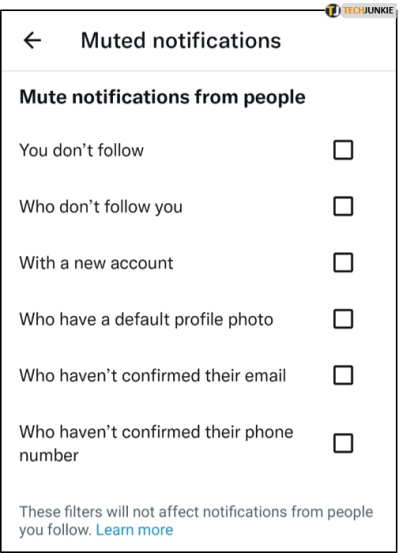
আপনার টুইটার ডেটা
এই বিকল্পের সুবিধা নিতে আপনার ডেস্কটপে টুইটার অ্যাক্সেস করা ভাল। এটি মোবাইল ডিভাইসেও উপলব্ধ, তবে এটি আপনাকে একটি ব্রাউজারে নিয়ে যায় এবং আপনাকে আবার লগ ইন করতে হবে৷
যাই হোক, নির্বাচন করুন সেটিংস এবং গোপনীয়তা , তারপর নির্বাচন করুন হিসাব . সেখানে, ক্লিক করুন বা ট্যাপ করুন আপনার টুইটার ডেটা ডেটা এবং অনুমতির অধীনে।
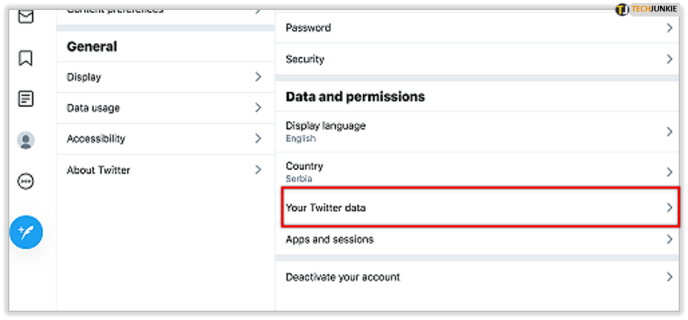
তারপর, নির্বাচন করুন আগ্রহ এবং বিজ্ঞাপন ডেটা , এবং আপনার কাছে তিনটি ভিন্ন বিকল্প রয়েছে - টুইটার থেকে আগ্রহ, অংশীদারদের থেকে অনুমানকৃত আগ্রহ এবং উপযোগী দর্শক।
প্রতিটি বিকল্প নির্বাচন করুন এবং সংশ্লিষ্ট মেনুর অধীনে জমা হওয়া ডেটাতে পরিবর্তন করুন। 'আপনি হতে পারেন...' অক্ষম করার জন্য এটি সম্ভবত সবচেয়ে কাছাকাছি, তবে কিছু সীমাবদ্ধতা রয়েছে।
প্রথম এবং সর্বাগ্রে, এই পরিবর্তনগুলি অবিলম্বে কার্যকর হয় না। এবং যখন তারা তা করবে, কিছু আপনার-সম্ভবত পরামর্শ দেখানো হবে। কিন্তু সিলভার লাইনিং হল যে তাদের বিষয়বস্তু এবং ফ্রিকোয়েন্সি খুব বিরক্তিকর হওয়া উচিত নয়।
সমস্ত ব্যক্তিগতকরণ এবং ডেটা অক্ষম করুন
যেহেতু আপনি ইতিমধ্যেই আপনার টুইটার ডেটা নিষ্ক্রিয় করেছেন, তাই আপনি মনে করতে পারেন নিষ্ক্রিয় করার আর কিছুই নেই। কিন্তু আবার ভাবুন।
2017 সালের মাঝামাঝি থেকে, Twitter আপনার ডেটা, ব্রাউজিং ইতিহাস, অবস্থান এবং আরও কিছু ব্যক্তিগতকৃত সামগ্রী প্রদান করতে ট্যাব রাখে। যদিও কোনও আনুষ্ঠানিক নিশ্চিতকরণ নেই, তবে এটি অনুমান করা নিরাপদ যে সোশ্যাল মিডিয়া জায়ান্ট এই তথ্য (এবং অন্যান্য সংস্থান) থেকে 'আপনি হতে পারেন...' তালিকা তৈরি করে।
এটি অক্ষম করতে, আপনি সেটিংস এবং গোপনীয়তা নির্বাচন করুন, তারপরে গোপনীয়তা এবং সুরক্ষা নির্বাচন করুন৷ মেনুর শেষে নিচের দিকে সোয়াইপ করুন এবং ব্যক্তিগতকরণ এবং ডেটা আলতো চাপুন। বিকল্পটি ডিফল্টরূপে 'সমস্তকে অনুমতি দিন' সেট করা আছে।
পাশের মাস্টার বোতাম টিপুন ব্যক্তিগতকরণ এবং ডেটা জানালার উপরে। আপনার সিদ্ধান্ত নিশ্চিত করতে একটি পপ আপ আছে, এবং আপনি আঘাত যখন অনুমতি দিন , অ্যাপটি আপনার আচরণের উপর ট্যাব রাখা বন্ধ করবে।
উইন্ডোজ 10 উইন্ডো স্বচ্ছতা
দুঃখের বিষয় হল এটি 'আপনি হতে পারেন...' সম্পূর্ণরূপে সরিয়ে দেয় না।
কেন টুইটার 'আপনি হতে পারেন...' নিষ্ক্রিয় করা এত কঠিন করে তুলেছে?
উপরিভাগে, ধারণাটি বেশ বন্ধুত্বপূর্ণ। 'আপনি হতে পারেন...' আপনার পছন্দের উপর ভিত্তি করে একটি ভাল ব্যবহারকারীর অভিজ্ঞতা প্রদানের জন্য রয়েছে৷ তাহলে, কেন আপনি এটি বন্ধ করতে চান?
কিন্তু আপনি যদি কয়েক মাসের বেশি সময় ধরে টুইটার ব্যবহার করেন, আপনি জানেন যে এটি খুব কমই বাড়িতে আঘাত করে এবং অনেক ব্যবহারকারী অভিযোগ করে। তবুও, বিভাগটি এখনও সেখানে রয়েছে এবং নিষ্ক্রিয় করা প্রায় অসম্ভব, যা ইঙ্গিত দেয় যে এটি টুইটারের শেষের কৌশলটি করে।
ব্যাখ্যা করার জন্য, ব্যবহারকারীদের একটি বৃহৎ শতাংশ সম্ভবত পরামর্শগুলিতে ট্যাপ বা ক্লিক করে এবং ট্রেন্ডিং বা স্পনসর করা পোস্টগুলির সাথে ইন্টারঅ্যাক্ট করতে পারে। এবং এটি টুইটার তার অ্যাপ-মধ্যস্থ রিয়েল এস্টেটকে সর্বাধিক করার উপায়গুলির মধ্যে একটি।
ধূর্ত নীল পাখি
আপনি কখনই 100% নিশ্চিত হতে পারবেন না যে আপনি 'আপনি হতে পারেন...' বিভাগটি বন্ধ করেছেন। যাইহোক, এটি অনেক কম অনুপ্রবেশকারী করার উপায় আছে.
আপনার কি অন্যান্য সোশ্যাল মিডিয়া অ্যাপের সাথে একই রকম সমস্যা আছে? আপনি কি কখনও প্রস্তাবিত পৃষ্ঠা এবং পোস্টগুলিতে ক্লিক করেন বা ট্যাপ করেন? নীচের মন্তব্যে আমাদের আপনার দুই সেন্ট দিন.








![বিটা প্রোগ্রাম কি [সমস্ত স্পষ্ট] | গেমডোট্রো](https://www.macspots.com/img/blogs/88/what-is-beta-program-gamedotro.jpg)
